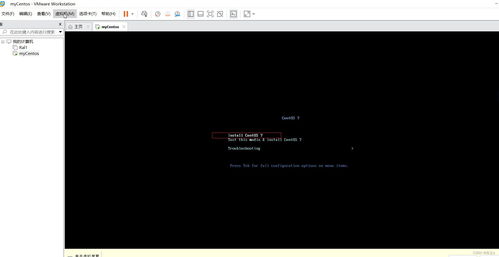关闭Windows防火墙可以通过以下步骤进行:
1. 打开“控制面板”: 点击“开始”按钮,然后选择“控制面板”。 或者,您可以在“开始”搜索框中输入“控制面板”并按回车键。
2. 选择“系统和安全”: 在控制面板中,找到并点击“系统和安全”。
3. 打开“Windows Defender 防火墙”: 在“系统和安全”窗口中,找到并点击“Windows Defender 防火墙”。
4. 关闭防火墙: 在“Windows Defender 防火墙”窗口中,点击左侧的“启用或关闭Windows Defender 防火墙”。 在弹出的窗口中,取消勾选“启用Windows Defender 防火墙”复选框,然后点击“确定”。 如果您使用的是Windows 10,可能需要分别对“专用网络设置”和“公用网络设置”进行相同的操作。
请注意,关闭防火墙可能会使您的计算机更容易受到来自互联网的攻击。如果您需要访问互联网上的资源,建议仅关闭针对特定程序的防火墙规则,而不是完全关闭防火墙。如果您不确定如何操作,请咨询专业的技术支持人员。
Windows防火墙关闭指南:安全与便捷的平衡之道
随着网络技术的飞速发展,网络安全问题日益凸显。Windows防火墙作为系统自带的网络安全工具,能够有效监控和控制进出计算机的网络流量,保护我们的电脑安全。在某些特定情况下,我们可能需要关闭Windows防火墙。本文将详细介绍如何在Windows操作系统中关闭防火墙,帮助您在安全与便捷之间找到平衡。
Windows防火墙是微软操作系统自带的一款网络安全工具,它能够根据预设的安全规则,允许或阻止特定的网络请求。开启防火墙可以有效地防止恶意软件和未经授权的访问,保护我们的电脑安全。但在某些情况下,如安装第三方软件、测试网络连通性等,我们需要暂时关闭防火墙。
以下是在不同Windows版本中关闭防火墙的步骤:
Windows 7系统关闭防火墙步骤
点击桌面左下方的开始图标,然后点击右边的“控制面板”。
打开控制面板后,点击选择“系统和安全”。
进入系统和安全界面后,打开“Windows防火墙”。
在Windows防火墙界面左边,打开“打开或关闭Windows防火墙”。
最后在“家庭或工作(专用)网络位置设置”和“公用网络位置设置”选项中选择关闭Windows防火墙即可。
Windows 10系统关闭防火墙步骤
同时按下Win I键打开电脑设置,然后点击“网络和Internet”。
在打开的网络和Internet设置窗口,点击左侧边栏的“以太网”菜单项。
在右边找到“Windows防火墙”一项,点击该项打开Windows防火墙设置窗口。
在打开的Windows防火墙设置窗口中,点击左侧的“防火墙和网络保护”菜单项。
在打开的自定义各类网络的设置窗口中,分别选择“专用网络设置”与“公用网络设置”项的“开启Windows防火墙”前的单选框,最后点击确定按钮。
关闭防火墙后,请确保不要访问可疑网站或下载未知来源的文件,以免计算机受到恶意攻击。
在完成需要关闭防火墙的操作后,请尽快重新启用防火墙,以保护您的电脑安全。
如果您不确定是否需要关闭防火墙,请咨询专业人士或查阅相关资料。
Windows防火墙是保护我们电脑安全的重要工具,但在某些情况下,关闭防火墙也是必要的。本文详细介绍了在不同Windows版本中关闭防火墙的步骤,并提醒了注意事项。希望这篇文章能帮助您在安全与便捷之间找到平衡,更好地保护您的电脑安全。